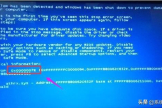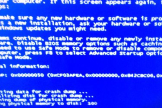unmountablebootvolume蓝屏怎么办
电脑出现蓝屏错误是让很多用户感到头疼的事情,尤其是当出现unmountablebootvolume蓝屏错误时更是让人焦急不安。那么,当我们遇到这种情况时应该怎么办呢?
您遇到了“unmountablebootvolume”蓝屏错误,重启计算机可能是一个解决问题的简单方法。有时候,这个错误只是一个临时问题,通过重新启动可以解决。这里推荐大家使用快快蓝屏修复助手(点击即可下载)<<<<作为一款专业的蓝屏修复工具,快快蓝屏修复助手主要解决各种Windows系统常见的蓝屏问题,来一键修复电脑蓝屏问题!
重启没有解决问题,您可以尝试使用Windows操作系统的恢复功能。如果您有安装盘或恢复驱动器,可以使用它们来启动计算机。一旦您进入恢复界面,选择“修复你的计算机”选项,然后选择“命令提示符”。
在命令提示符下,执行一些命令来修复“unmountablebootvolume”错误。
尝试运行“chkdsk”命令,它可以扫描和修复硬盘驱动器上的错误。输入命令“chkdsk /r”并按下回车键。这个命令可能需要一些时间来完成,所以请耐心等待。
“chkdsk”命令没有修复问题,尝试运行“bootrec”命令。输入命令“bootrec /fixboot”并按下回车键。输入命令“bootrec /fixmbr”并再次按下回车键。这些命令将修复引导部分的问题。
以上方法仍然无法解决问题,考虑重新安装操作系统。这会导致您丢失一些数据,所以请确保提前备份重要的文件。
如果您不熟悉计算机维修或不确定如何执行上述步骤,最好寻求专业的技术支持。他们可以为您提供准确的指导,并帮助您解决“unmountablebootvolume”蓝屏错误。